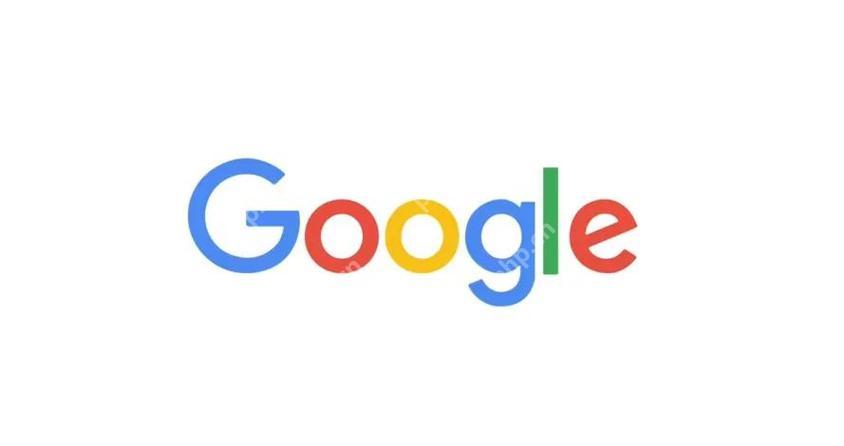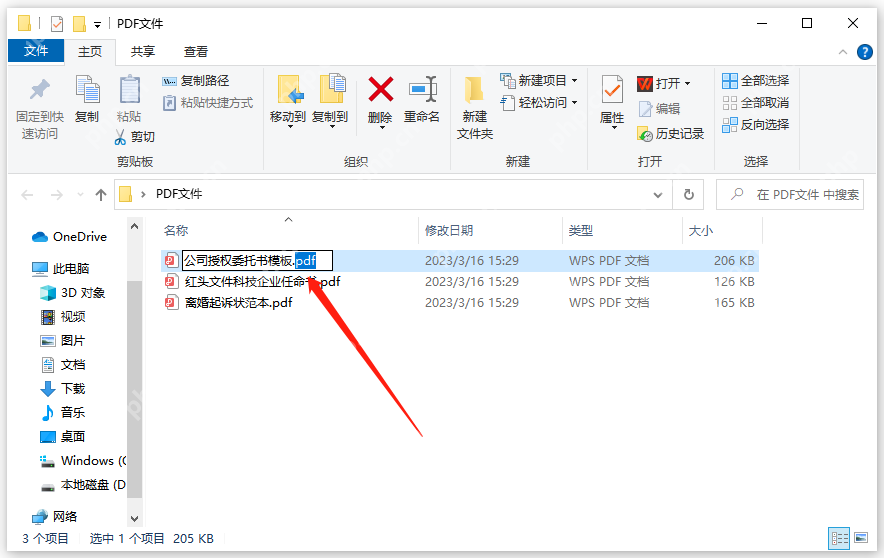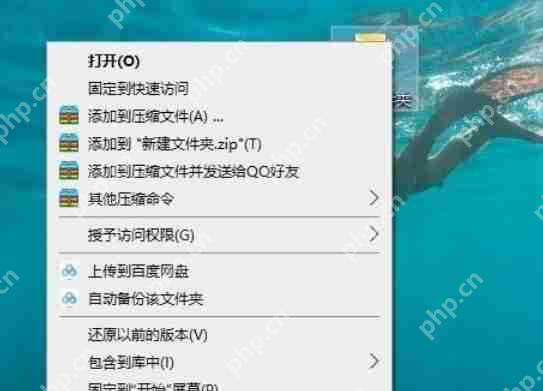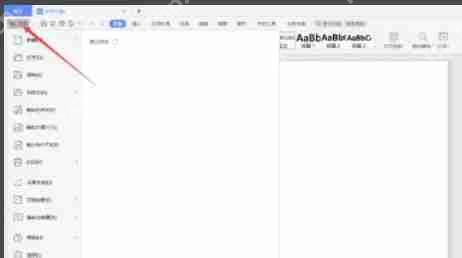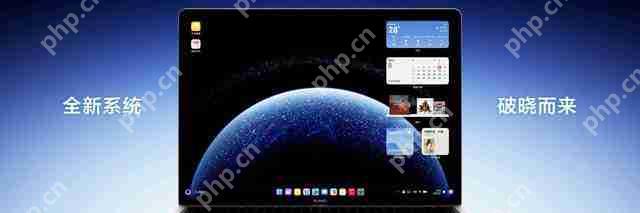sketchbook怎么导入图片临摹教程
来源:菜鸟下载 | 更新时间:2025-05-09
sketchbook是一款非常实用的设计绘图软件,不仅可以进行画图设计,还能帮助用户导入图片并进行修
sketchbook是一款非常实用的设计绘图软件,不仅可以进行画图设计,还能帮助用户导入图片并进行修改。那么,如何在sketchbook中导入图片呢?下面就为大家详细介绍一下sketchbook导入图片临摹的步骤。
如何在sketchbook中导入图片?
1、首先,启动sketchbook软件,打开你想要导入图片的绘画文件,然后点击顶部工具栏中的图标。
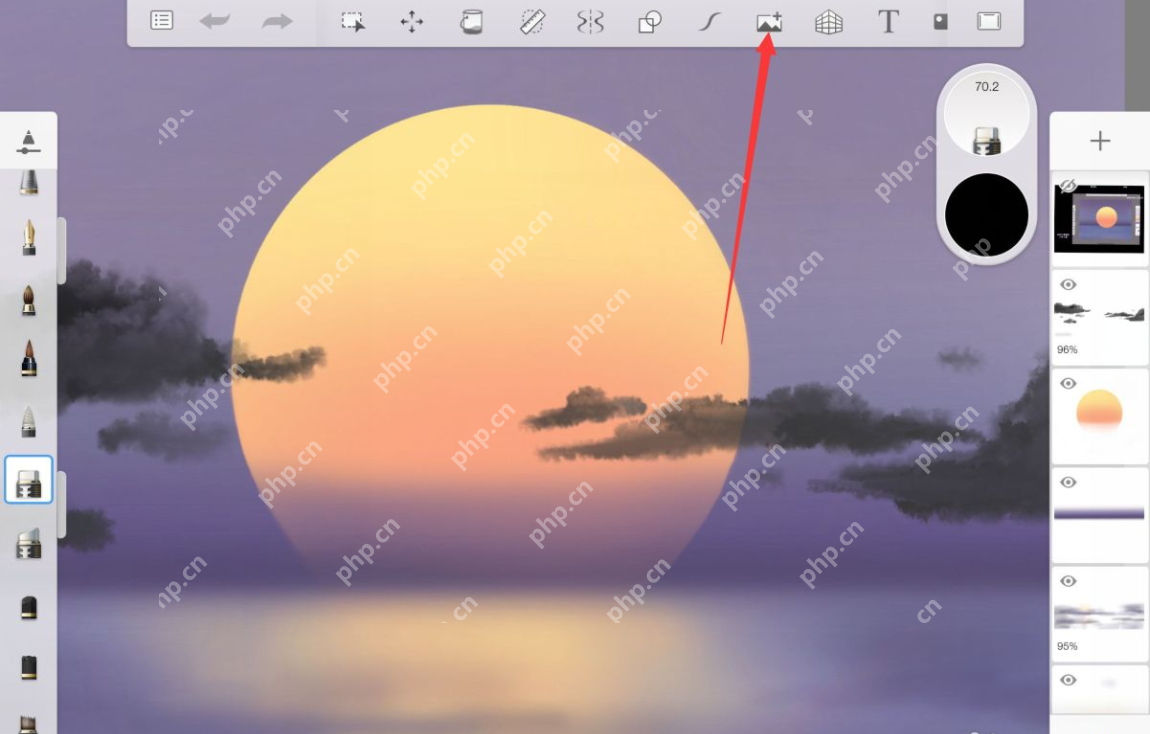
2、在弹出的窗口中,选择文件夹,进入到所有照片的目录,滑动屏幕找到你需要导入的图片。

3、旋转你要导入的图片,系统会提示【单指拖拽可以移动图片位置,双指操作可以旋转和缩放,单指双击可重置图片】。
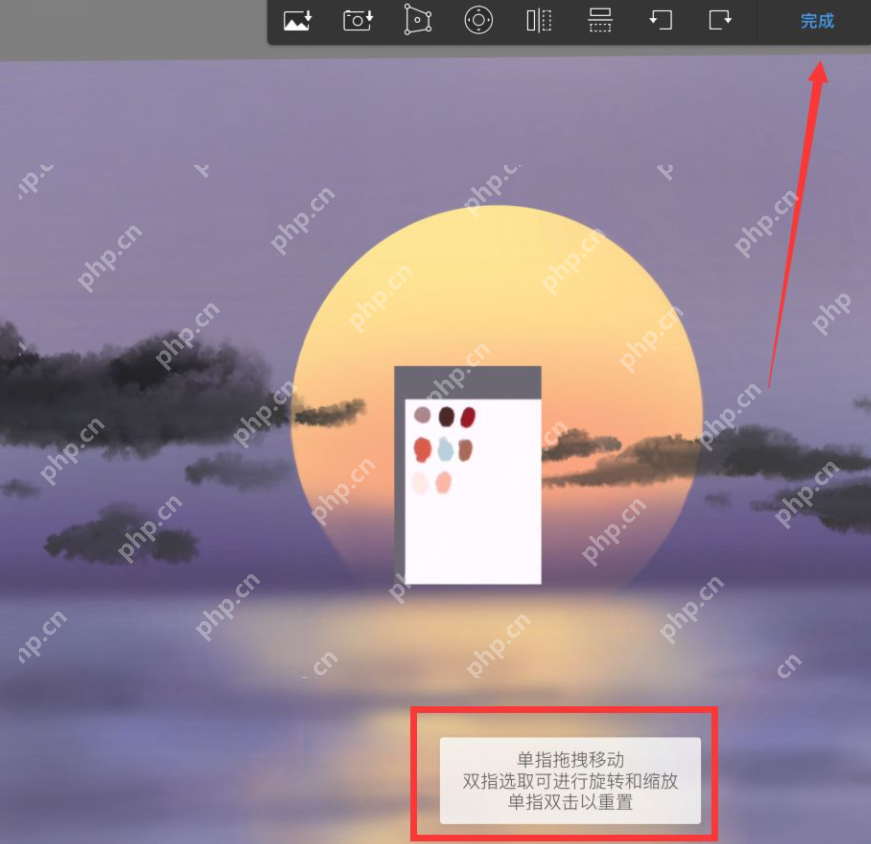
4、调整好图片的位置和大小后,点击“完成”,你会看到图片已经导入到一个独立的图层中。
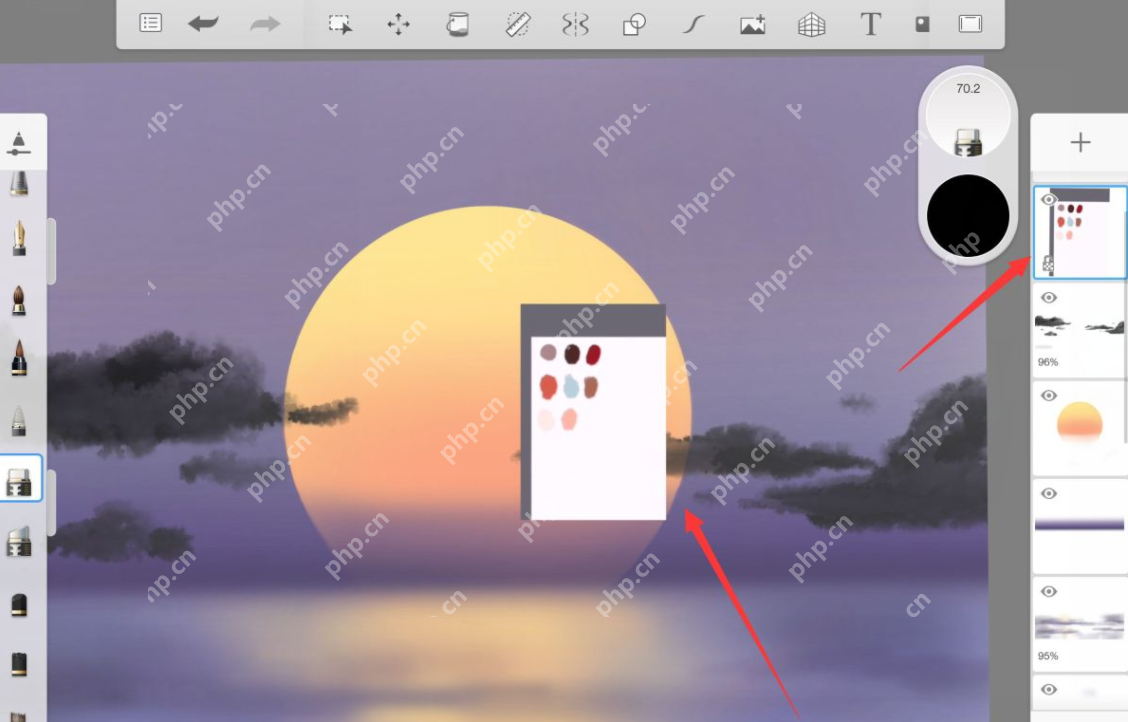
菜鸟下载发布此文仅为传递信息,不代表菜鸟下载认同其观点或证实其描述。
展开
相关文章
更多>>热门游戏
更多>>热点资讯
更多>>热门排行
更多>>- 怒剑传说手游排行榜-怒剑传说手游下载-怒剑传说游戏版本大全
- 多种热门耐玩的传奇国度破解版游戏下载排行榜-传奇国度破解版下载大全
- 异端毁灭手游2023排行榜前十名下载_好玩的异端毁灭手游大全
- 2023猫和老鼠手游排行榜-猫和老鼠手游2023排行榜前十名下载
- 类似群侠挂机的手游排行榜下载-有哪些好玩的类似群侠挂机的手机游戏排行榜
- 剑游太虚最新排行榜-剑游太虚手游免费版下载-剑游太虚免费破解版下载
- 命运神界题材手游排行榜下载-有哪些好玩的命运神界题材手机游戏推荐
- 梦幻隋唐游戏版本排行榜-梦幻隋唐游戏合集-2023梦幻隋唐游戏版本推荐
- 萌宠封神手游排行榜-萌宠封神手游下载-萌宠封神游戏版本大全
- 类似神奇幻想的游戏排行榜_有哪些类似神奇幻想的游戏
- 暴走沙城游戏版本排行榜-暴走沙城游戏合集-2023暴走沙城游戏版本推荐
- 人生日记手游2023排行榜前十名下载_好玩的人生日记手游大全